苹果ios12系统正式版更新升级教程
时间:2018-09-18 09:59:05 作者:啤酒 阅读:16777215
苹果iOS 12正式版怎么更新?部分小伙伴可能还不是很清楚,52z飞翔网小编为大家带来了ios12正式版更新方法教程,一起来看看吧!
苹果iOS 12正式版怎么更新?

刚刚,苹果已经正式向iPhone和iPad用户推送了iOS 12正式版系统更新,对于旧款iPhone用户来说,最期待的提升莫过于性能优化了。
iOS12正式版更新升级教程:
一、通过OTA方式升级iOS 12正式版
也许对于大部分用户来说,最直接,最简单的升级方式就是通过OTA升级(也就是在线自动升级),这种升级方法适合那些小白用户。只要你的设备支持iOS12正式版,也没有越狱,一般情况下都可以通过这种升级方法来更新。但需要提醒的是,iOS10、iOS9系统的用户无法通过这种升级方法(iOS12 GM版用户也不能通过这种方法)以下是具体的操作流程和步骤。
iOS 12正式版升级前准备工作:
在通过OTA方式升级前,请先保持iOS设备电量在50%以上,如果你的设备电量偏低,也可以在充电状态下来更新升级也是可以的;
连接无线局域WiFi网络,我们知道iOS12正式版属于一个大版本更新,下载固件不出意外的话,在2.5GB-3GB之间,所以建议在开启WiFi连接环境下进行下载和安装。
iOS设备连接Wifi方法:打开设备的 「设置」 -> 「无线局域网」-> 然后选择连接可用的Wifi无线网络即可,相信这点不用小编强调,小白都知道如何连接WiFi。
当我们连接WiFi网络之后,一般情况下9月18日凌晨就可以收到正式版系统推送了,没有看到的小伙伴就需要分析原因了,也许你之前已经是iOS12 GM版系统,所以是无法看到系统推送的,以下是具体的iOS12正式版升级方法步骤:
第一步:进入iOS设备桌面依次点击进入【设置】 -> 【通用】 -> 【软件更新】。
第二步:在WiFi网络的情况下,到时候我们的iOS设备就可以接收到苹果推送的iOS 12正式版版本更新了,点击下方的“下载并安装”,然后根据提示完成下载与安装升级即可。
这种OTA升级iOS12正式版其实是非常简单的,相信之前有过升级体验的小伙伴都非常清楚。只需要安装提示来,输入解锁密码,同意协议,验证、重启即可完成整个升级过程,升级之后,则可iOS12正式版升级大功告成。
接下来IT数码通小编再为大家分享一下线刷固件的方法,这种方法同样十分简单。对于之前越狱过的iOS设备、iOS12 GM版本、iOS10、iOS9系统都必须借助这种方法来升级,正常的是无法直接升级的,以下是具体的教程。
iOS12怎么升级 通过iTunes刷机升级iOS12正式版教程
当然了,这种升级方法需要借助电脑来完成,所以大家想要通过这种升级方法,你要看自己身边有没有电脑。这种升级方法需要下载iOS12正式版固件。
iTunes刷固件升级iOS12正式版须知:
①通过iTunes刷固件会清空iOS设备里面的数据资料,所以在升级之后,千万、千万、千万要备份数据资料。
②备份完数据资料之前或之后,我们还需要完成一个工作,那就是需要进入设备的iCloud界面,找到【查找我的iPhone】选项,将其关闭这个开关。
iTunes刷机升级iOS12正式版方法步骤
第一步:首先我们需要在电脑上下载自己的设备对应的iOS12正式版固件(这点大家可以进入IT数码通公众号来获取固件下载)。固件后缀是.ipsw格式文件,切记!!!
第二步:将您支持升级的iOS12的iPhone/iPad/iTouch设备,通过数据线连接电脑,然后打开最新版的苹果iTunes工具(电脑中没有的,需提前安装)。
第三步:iTunes连接iPhone设备之后会显示设备基本信息,接下来按住Shift键(Windows电脑)(苹果电脑按住Option键),同时鼠标点击【检查更新】按钮选项。
第四步:之后iTunes会弹出对话窗--请选择已经下载好iOS12正式版固件,选择打开,点击更新---等提示,按照提示来操作,要求你输入口令(解锁密码),一定要第一时间输入解锁密码。
第五步:最后就是耐心等待iTunes完成固件更新。
以上就是52z飞翔网小编为大家带来的苹果iOS 12正式版更新升级教程,希望对大家有所帮助!更多精彩内容,尽在52z飞翔下载!
相关文章
-

- iOS12一键重启捷径制作教程
-
Helio,大家好,我还是你们的老朋友。今天飞翔铭月继续为大家带来其他捷径制作教程。时隔好几天没有为大家分享捷径制作教程了,最近飞翔铭月也是苦恼,有的捷径制作非常复杂,整理分享出来不适合小白,所以一直没有想到制作那些适合大众群体的捷径。而今天飞翔铭月要为大家分享的捷径制作相对比较简单且实用,所以干脆就整理成文分享为大家。今天要为大家分享的捷径是---一键重启捷径。
16777215
-
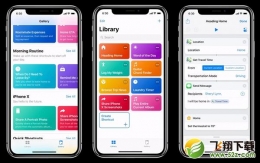
- iOS12捷径删除方法教程
-
之前飞翔铭月为大家分享了一下iOS12捷径入门教程,看完之后我们可以自己制作属于自己的捷径。对于那些高手来说iOS12捷径功能是非常强大,之前很多需要越狱才能实现的操作如今iOS12捷径就可以完美解决,比如iOS12捷径可以实现iPhone拍照添加水印等。当然了有的时候添加的捷径更多需要删除怎么办。有的新手用户可能会问:iOS12捷径怎么删除呢?下面飞翔铭月为大家分享一下iOS12怎么删除某个捷径应用教程。
16777215
-
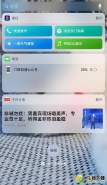
- iOS12小组件捷径显示不全解决办法
-
最近有部分小伙伴咨询飞翔铭月,表示为什么在小组件里面捷径只显示4个。我们知道捷径是可以在多个渠道进行打开的。我们更多的可以在小组件里面打开。那么在小组件中捷径显示不全怎么回事呢?下面飞翔铭月为大家带来了iOS12小组件捷径显示不全面的解决办法。
16777215
-

- iOS12.1.1 beta1更新内容汇总
-
昨天苹果为广大果粉用户推送了iOS12.1正式版系统推送,而今天凌晨又开始推送了iOS12.1.1 beta开发者预览版系统更新,应该来说相比iOS12.1正式版继续修复了部分bug。话不多说,飞翔铭月带大家看看iOS12.1.1 beta更新了什么、iOS12.1.1 beta描述文件在哪下载、iOS12.1.1 beta1怎么更新升级以及iOS12.1.1 beta1固件下载地址?针对以上问题,飞翔铭月一一带来详情解答。
524288
-
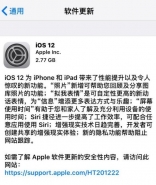
- 苹果ios12系统正式版更新升级教程
-
苹果iOS 12正式版怎么更新?部分小伙伴可能还不是很清楚,52z飞翔网小编为大家带来了ios12正式版更新方法教程,一起来看看吧!
16777215
-
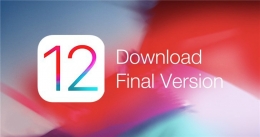
- 苹果iOS 12正式版固件下载地址
-
苹果iOS 12正式版在哪儿下载?小伙伴们一定很想知道吧?52z飞翔网小编为大家带来了ios12正式版固件下载地址,一起来看看吧!
16777215
-

- 苹果iOS12系统正式版更新内容一览
-
iOS12发布啦,小伙伴们惊不惊喜?52z飞翔网小编为大家带来了iOS12正式版发布时间以及iOS12正式版更新内容一览,一起来看看吧!
16777215
-
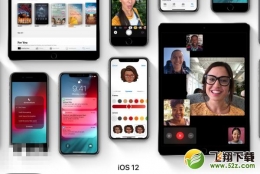
- 苹果iOS12系统描述文件无法下载解决方法教程
-
北京时间6月5日凌晨,苹果召开了WWDC18全球开发者大会,此次大会最为主要的事情就是发布新一代的iOS 12操作系统。今天苹果正式推出了首个iOS12开发者预览版Beta1,相信部分急于尝鲜的果粉都已经体验到了,而目前还有部分果粉在尝鲜过程当你遇到这样或那样的问题。比如就有一位网友表示,点击安装iOS12描述文件跳不出来,出现iOS12描述文件无法下载的现象,那么这是怎么回事呢?下面飞翔铭月带来详情解答。
16777215
-

- iPhone5S支持iOS12是真的吗 苹果iOS12支持5s升级会卡吗
-
iPhone5S支持iOS12是真的吗?苹果iOS12支持5s升级会卡吗?很多小伙伴们都还不知道,下面就和52z飞翔下载小编一起来看看吧。
16777215
-

- 苹果iOS12推送时间介绍
-
苹果iOS12什么时候出?很多小伙伴们都还不知道,下面52z飞翔下载小编为大家整理了苹果iOS12推送时间介绍,一起来看看吧。
688128







